Der kostenlose Scanner prüft, ob Ihr Computer infiziert ist.
JETZT ENTFERNENUm das Produkt mit vollem Funktionsumfang nutzen zu können, müssen Sie eine Lizenz für Combo Cleaner erwerben. Auf 7 Tage beschränkte kostenlose Testversion verfügbar. Eigentümer und Betreiber von Combo Cleaner ist RCS LT, die Muttergesellschaft von PCRisk.
Was ist TrustedUpdater?
TrustedUpdater wird als Adware eingestuft, da es Werbung darstellt. Obwohl es auch als Browserentführer fungiert - es ändert bestimmte Browsereinstellungen in eine Adresse einer gefälschten Suchmaschine.
Es ist sehr wahrscheinlich, dass TrustedUpdater auch Details in Bezug auf die Surfaktivitäten des Benutzers und/oder andere Details erfasst. In den meisten Fällen laden Benutzer unbewusst und unbeabsichtigt Adware herunter und installieren diese.
Daher werden diese und andere Anwendungen dieser Art als potenziell unerwünschte Anwendungen (PUAs) bezeichnet.
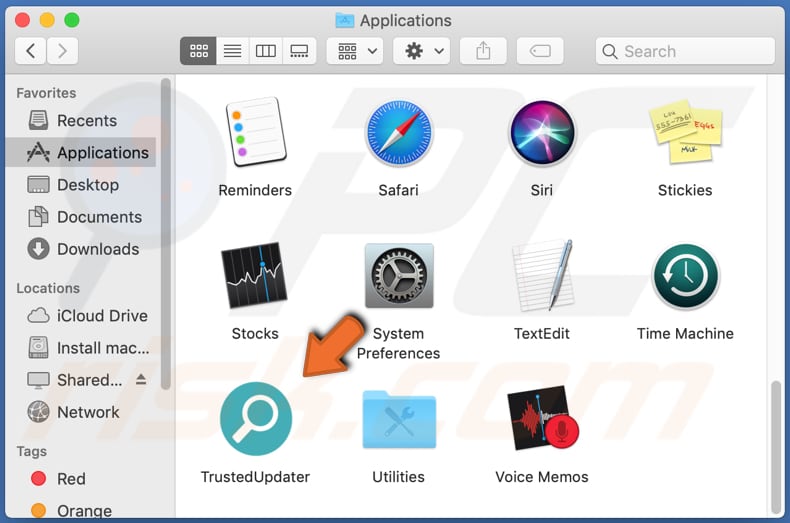
In den meisten Fällen stellen Adware-artige Anwendungen wie TrustedUpdater Banner, Coupons, Umfragen, Popup-Anzeigen und/oder andere Arten von Anzeigen bereit, die, wenn sie angeklickt werden, unzuverlässige Webseiten öffnen. Manchmal können diese Anzeigen so gestaltet sein, dass sie durch die Ausführung bestimmter Skripte das Herunterladen und/oder die Installation unerwünschter Software verursachen.
Wie im ersten Absatz erwähnt, funktioniert TrustedUpdater nicht nur als Adware, sondern auch als Browserentführer - er ändert Browsereinstellungen wie die Adresse einer Standard-Suchmaschine, einer Startseite und/oder eines neuen Tabs in die Adresse einer gefälschten Suchmaschine. Daher sind Benutzer, die Anwendungen wie TrustedUpdater auf einem Browser und/oder Computer installiert haben, gezwungen, eine bestimmte Adresse aufzurufen, wenn sie einen Browser, eine neue Registerkarte öffnen und/oder Suchanfragen in die URL-Leiste eingeben.
Normalerweise können Änderungen in den Browsereinstellungen, die durch Adware/Browserentführer vorgenommen wurden, nur rückgängig gemacht werden, wenn diese Anwendung nicht mehr installiert ist. Ein weiteres häufiges Problem bei Anwendungen wie TrustedUpdater besteht darin, dass sie zum Sammeln von Surfdaten konzipiert sind.
Zum Beispiel IP-Adressen, eingegebene Suchanfragen, Geo-Standorte, Adressen von besuchten Webseiten und andere Surfdaten. Es gibt jedoch viele Anwendungen wie TrustedUpdater, die in der Lage sind, auch auf persönliche, sensible Daten zuzugreifen.
Das Problem dabei ist, dass die gesammelten Informationen missbraucht werden könnten, um durch den Verkauf an Dritte (möglicherweise Cyberkriminelle) oder auf andere Weise Einnahmen zu erzielen. In einem solchen Fall können Benutzer auf Probleme im Zusammenhang mit dem Datenschutz und der Sicherheit beim Surfen stoßen oder sogar Opfer von Identitätsdiebstahl werden.
| Name | TrustedUpdater Werbung |
| Art der Bedrohung | Adware, Mac Malware, Mac Virus |
| Erkennungsnamen | Avast (MacOS:AdAgent-L [Adw]), BitDefender (Adware.MAC.AdLoad.ACA), ESET-NOD32 (eine Variante von OSX/Adware.Synataeb.D), Kaspersky (Not-a-virus:HEUR:AdWare.OSX.Adload.j), vollständige Liste (VirusTotal) |
| Zusätzliche Informationen | Diese Anwendung gehört zur Adload Malware-Familie. |
| Symptome | Ihr Mac wird langsamer als normal, Sie sehen unerwünschte Dialogfenster-Anzeigen, Sie werden auf dubiose Webseiten weitergeleitet. |
| Verbreitungsmethoden | Betrügerische Pop-up-Werbung, kostenlose Software-Installationsprogramme ( Bündelung), gefälschte Flash Player-Installationsprogramme, Torrent-Datei-Downloads. |
| Schaden | Verfolgung des Internetbrowsers (mögliche Datenschutzprobleme), Anzeige unerwünschter Werbung, Weiterleitung auf dubiose Webseiten, Verlust privater Informationen. |
| Malware-Entfernung (Windows) |
Um mögliche Malware-Infektionen zu entfernen, scannen Sie Ihren Computer mit einer legitimen Antivirus-Software. Unsere Sicherheitsforscher empfehlen die Verwendung von Combo Cleaner. Combo Cleaner herunterladenDer kostenlose Scanner überprüft, ob Ihr Computer infiziert ist. Um das Produkt mit vollem Funktionsumfang nutzen zu können, müssen Sie eine Lizenz für Combo Cleaner erwerben. Auf 7 Tage beschränkte kostenlose Testversion verfügbar. Eigentümer und Betreiber von Combo Cleaner ist RCS LT, die Muttergesellschaft von PCRisk. |
Weitere Beispiele für Anwendungen wie TrustedUpdater sind AppEnviroment, DevModule und NetInput. Typischerweise werden sie als legitim und nützlich beworben.
Die meisten von ihnen sind jedoch nicht nur nutzlos, sondern können auch der Grund für verschiedene Probleme sein. Es wird daher empfohlen, Apps wie TrustedUpdater nicht herunterzuladen und zu installieren.
Wenn eine solche App bereits auf einem Browser und/oder Computer installiert ist, sollte sie so schnell wie möglich entfernt werden.
Wie wurde TrustedUpdater auf meinem Computer installiert?
In den meisten Fällen laden und/oder installieren Benutzer unwissentlich PUAs, wenn sie Programme herunterladen und/oder installieren, die diese Anwendungen als zusätzliche Angebote in ihren Setups enthalten. Diese Vertriebsmethode wird als "Bündelung" bezeichnet und funktioniert, wenn Benutzer "Erweitert", "Benutzerdefiniert" oder andere Einstellungen von Setups nicht ändern (oder bestimmte Kontrollkästchen, die darin verfügbar sind, deaktivieren), bevor sie Downloads und/oder Installationen abschließen.
In einigen Fällen verursachen Benutzer unerwünschte Downloads und/oder Installationen, indem sie auf irreführende Werbung klicken, die darauf abzielt, bestimmte Skripte auszuführen. Es ist erwähnenswert, dass solche Werbung in den meisten Fällen auf nicht vertrauenswürdigen Seiten erscheint.
Wie lässt sich die Installation potenziell unerwünschter Anwendungen vermeiden?
Es wird empfohlen, Programme und Dateien nur von offiziellen Seiten und über direkte Download-Links herunterzuladen. Andere Quellen, Werkzeuge, wie Downloadprogramme (und Installationsprogramme) von Dritten, inoffizielle Webseiten, Peer-to-Peer-Netzwerke (z.B. Torrent-Clients, eMule) können als Werkzeuge zur Verbreitung unerwünschter oder sogar bösartiger Anwendungen verwendet werden.
Es wird auch empfohlen, Downloads und Installationen nicht abzuschließen, ohne "Benutzerdefiniert", "Erweitert" oder andere Einstellungen zu ändern oder Checkboxen in Setups zu entkreuzen - es ist üblich, dass sie dazu benutzt werden können, Angebote zum Herunterladen und/oder Installieren von zusätzlich enthaltenen Anwendungen abzulehnen. Auch Werbung, die auf schattigen Seiten angezeigt wird, sollte nicht angeklickt werden.
Es ist üblich, dass diese Anzeigen dazu dienen, andere Seiten dieser Art zu bewerben/öffnen oder sogar unerwünschte Downloads und/oder Installationen durch Ausführen bestimmter Skripte zu verursachen. Alle unerwünschten, unbekannten Erweiterungs-Add-ons oder Plug-ins, die bereits auf einem Browser installiert sind, sollten entfernt werden.
Dasselbe sollte mit Programmen dieser Art geschehen, die auf dem Betriebssystem installiert sind. Wenn Ihr Computer bereits mit TrustedUpdater infiziert ist, empfehlen wir, einen Scan mit Combo Cleaner Antivirus für Windows durchzuführen, um diese Adware automatisch zu entfernen.
Dialogfenster wird angezeigt, sobald die Installation von TrustedUpdater abgeschlossen ist:
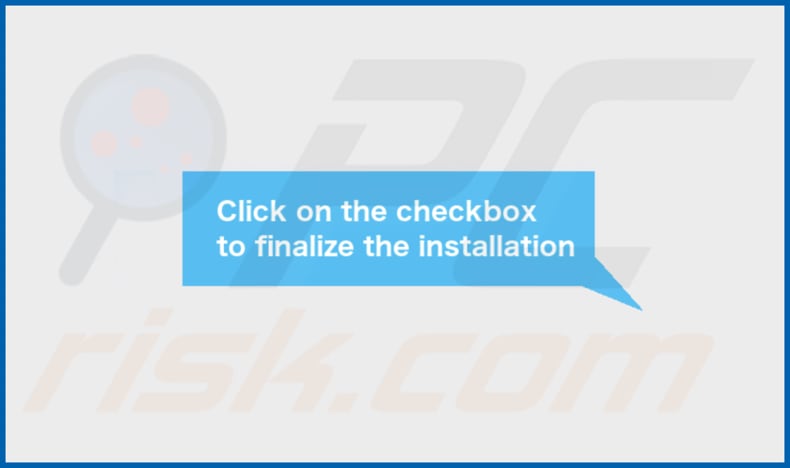
Webseite zur Förderung von TrustedUpdater:
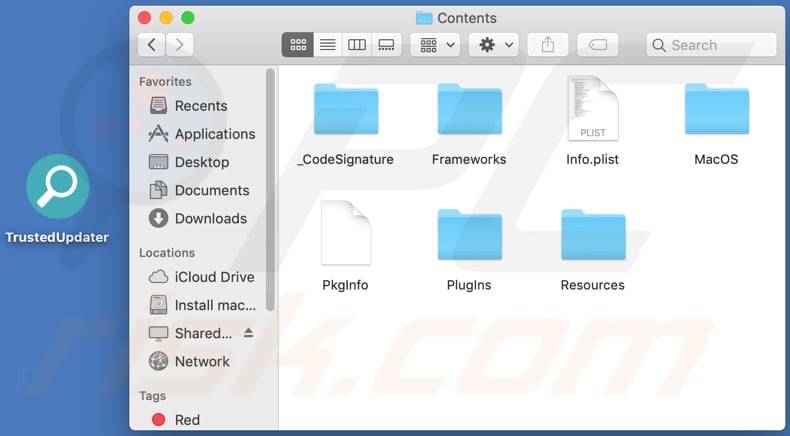
Umgehende automatische Entfernung von Malware:
Die manuelle Entfernung einer Bedrohung kann ein langer und komplizierter Prozess sein, der fortgeschrittene Computerkenntnisse voraussetzt. Combo Cleaner ist ein professionelles, automatisches Malware-Entfernungstool, das zur Entfernung von Malware empfohlen wird. Laden Sie es durch Anklicken der untenstehenden Schaltfläche herunter:
LADEN Sie Combo Cleaner herunterIndem Sie Software, die auf dieser Internetseite aufgeführt ist, herunterladen, stimmen Sie unseren Datenschutzbestimmungen und Nutzungsbedingungen zu. Der kostenlose Scanner überprüft, ob Ihr Computer infiziert ist. Um das Produkt mit vollem Funktionsumfang nutzen zu können, müssen Sie eine Lizenz für Combo Cleaner erwerben. Auf 7 Tage beschränkte kostenlose Testversion verfügbar. Eigentümer und Betreiber von Combo Cleaner ist RCS LT, die Muttergesellschaft von PCRisk.
Schnellmenü:
- Was ist TrustedUpdater?
- SCHRITT 1. Mit TrustedUpdater verwandte Dateien und Ordner von OSX entfernen.
- SCHRITT 2. TrustedUpdater Werbung von Safari entfernen.
- SCHRITT 3. TrustedUpdater Adware von Google Chrome entfernen.
- SCHRITT 4. TrustedUpdater Werbung von Mozilla Firefox entfernen.
Das Video zeigt, wie man Adware und Browserentführer von einem Mac Computer entfernt:
TrustedUpdater Adware-Entfernung:
Mit TrustedUpdater verwandte, potenziell unerwünschte Anwendungen von Ihrem "Programme" Ordner entfernen:

Klicken Sie auf das Finder Symbol. Im Finder Fenster, wählen Sie "Programme". Im Anwendungen Ordner, suchen Sie nach “MPlayerX”,“NicePlayer”, oder anderen verdächtigen Anwendungen und ziehen sie diese in den Papierkorb. Nachdem Sie die potenziell unerwünschte(n) Anwendung(en) entfernt haben, die online Werbung verursachen, scannen Sie Ihren Mac auf verbleibende, unerwünschte Komponenten.
LADEN Sie die Entfernungssoftware herunter
Combo Cleaner überprüft, ob Ihr Computer infiziert ist. Um das Produkt mit vollem Funktionsumfang nutzen zu können, müssen Sie eine Lizenz für Combo Cleaner erwerben. Auf 7 Tage beschränkte kostenlose Testversion verfügbar. Eigentümer und Betreiber von Combo Cleaner ist RCS LT, die Muttergesellschaft von PCRisk.
TrustedUpdater Werbung bezogene Dateien und Ordner entfernen:

Klicken Sie auf das Finder Symbol aus der Menüleiste, wählen Sie Gehen und klicken Sie auf Zum Ordner gehen...
 Suchen Sie nach Dateien, die von werbefinanzierter Software erzeugt wurden im /Library/LaunchAgents Ordner:
Suchen Sie nach Dateien, die von werbefinanzierter Software erzeugt wurden im /Library/LaunchAgents Ordner:

Im Gehen zu Ordner...Leiste, geben Sie ein: /Library/LaunchAgents

Im "LaunchAgents" Ordner, suchen Sie nach allen kürzlich hinzugefügten, verdächtigen Dateien und bewegen Sie diese in den Papierkorb. Beispiele für Dateien, die von werbefinanzierter Software erzeugt wurden - "installmac.AppRemoval.plist", "myppes.download.plist", "mykotlerino.ltvbit.plist", "kuklorest.update.plist", etc. Werbefinanzierte Software installiert häufig mehrere Dateien zur gleichen Zeit.
 Suchen Sie nach Dateien, die von werbefinanzierter Software erzeugt wurden im /Library/Application Support Ordner:
Suchen Sie nach Dateien, die von werbefinanzierter Software erzeugt wurden im /Library/Application Support Ordner:

Im Gehen zu Ordner...Leiste, geben Sie ein: /Library/Application Support

Im "Application Support" Ordner, suchen Sie nach allen kürzlich hinzugefügten, verdächtigen Ordnern. Zum Beispiel "MplayerX" oder "NicePlayer" und bewegen Sie diese Ordner in den Papierkorb.
 Suchen Sie nach Dateien, die von werbefinanzierter Software erzeugt wurden im ~/Library/LaunchAgents Ordner:
Suchen Sie nach Dateien, die von werbefinanzierter Software erzeugt wurden im ~/Library/LaunchAgents Ordner:

Im Gehen zu Ordner Leiste, geben Sie ein: ~/Library/LaunchAgents
 Im "LaunchAgents" Ordner, suchen Sie nach allen kürzlich hinzugefügten, verdächtigen Dateien und bewegen Sie diese Ordner in den Papierkorb. Beispiele für Dateien, die von werbefinanzierter Software erzeugt wurden - "installmac.AppRemoval.plist", "myppes.download.plist", "mykotlerino.ltvbit.plist", "kuklorest.update.plist", etc. Werbefinanzierte Software installiert häufig mehrere Dateien zur gleichen Zeit.
Im "LaunchAgents" Ordner, suchen Sie nach allen kürzlich hinzugefügten, verdächtigen Dateien und bewegen Sie diese Ordner in den Papierkorb. Beispiele für Dateien, die von werbefinanzierter Software erzeugt wurden - "installmac.AppRemoval.plist", "myppes.download.plist", "mykotlerino.ltvbit.plist", "kuklorest.update.plist", etc. Werbefinanzierte Software installiert häufig mehrere Dateien zur gleichen Zeit.
 Suchen Sie nach Dateien, die von werbefinanzierter Software erzeugt wurden im /Library/LaunchDaemons Ordner:
Suchen Sie nach Dateien, die von werbefinanzierter Software erzeugt wurden im /Library/LaunchDaemons Ordner:

Im Gehen zu Ordner Leiste, geben Sie ein: ~/Library/LaunchDaemons
 Im "LaunchDaemons" Ordner, suchen Sie nach allen kürzlich hinzugefügten, verdächtigen Dateien. Zum Beispiel "com.aoudad.net-preferences.plist", "com.myppes.net-preferences.plist", "com.kuklorest.net-preferences.plist", "com.avickUpd.plist", etc., und bewegen Sie diese in den Papierkorb.
Im "LaunchDaemons" Ordner, suchen Sie nach allen kürzlich hinzugefügten, verdächtigen Dateien. Zum Beispiel "com.aoudad.net-preferences.plist", "com.myppes.net-preferences.plist", "com.kuklorest.net-preferences.plist", "com.avickUpd.plist", etc., und bewegen Sie diese in den Papierkorb.
 Scannen Sie Ihren Computer mit Combo Cleaner:
Scannen Sie Ihren Computer mit Combo Cleaner:
Wenn Sie alle Schritte in der richtigen Reihenfolge befolgt haben, sollte Ihr Mac frei von Infektionen sein. Um sicherzustellen, dass Ihr System nicht infiziert ist, scannen Sie es mit Combo Cleaner Antivirus. HIER herunterladen. Nach dem Herunterladen der Datei, klicken Sie auf das Installationsprogramm combocleaner.dmg. Ziehen Sie im geöffneten Fenster das Symbol Combo Cleaner auf das Symbol Anwendungen und legen Sie es dort ab. Öffnen Sie jetzt Ihr Launchpad und klicken Sie auf das Symbol Combo Cleaner. Warten Sie, bis Combo Cleaner seine Virendatenbank aktualisiert hat und klicken Sie auf die Schaltfläche „Combo Scan starten“.

Combo Cleaner scannt Ihren Mac jetzt auf Infektionen mit Malware. Wenn der Antivirus-Scan „Keine Bedrohungen gefunden“ anzeigt, heißt das, dass Sie mit dem Entfernungsleitfaden fortfahren können. Andernfalls wird empfohlen, alle gefundenen Infektionen vorher zu entfernen.

Nachdem Dateien und Ordner entfernt wurden, die von dieser werbefinanzierten Software erzeugt wurden, entfernen Sie weiter falsche Erweiterungen von Ihren Internetbrowsern.
TrustedUpdater Werbung Startseiten und Standard Internetsuchmaschinen von Internetbrowsern:
 Bösartige Erweiterungen von Safari entfernen:
Bösartige Erweiterungen von Safari entfernen:
TrustedUpdater Werbung bezogene Safari Erweiterungen entfernen:

Öffnen Sie den Safari Browser. Aus der Menüleiste wählen Sie "Safari" und klicken Sie auf "Benutzereinstellungen...".

Im Benutzereinstellungen Fenster wählen Sie "Erweiterungen" und suchen Sie nach kürzlich installierten, verdächtigen Erweiterungen. Wenn Sie sie gefunden haben, klicken Sie auf "Deinstallieren" Symbol daneben. Beachten Sie, dass Sie alle Erweiterungen sicher von ihrem Safari Browser deinstallieren können. Keine davon sind unabdingbar für die normale Funktion des Browsers.
- Falls Sie weiterhin Probleme mit Browserweiterleitungen und unerwünschter Werbung haben - Safari zurücksetzen.
 Bösartige Programmerweiterungen von Mozilla Firefox entfernen:
Bösartige Programmerweiterungen von Mozilla Firefox entfernen:
TrustedUpdater Werbung bezogene Mozilla Firefox Zusätze entfernen:

Öffen Sie Ihren Mozilla Firefox Browser. In der oberen rechten Ecke des Bildschirms, klicken Sie auf das "Menü öffnen" (drei horizontale Linien) Symbol. Aus dem geöffneten Menü wählen Sie "Zusätze".

Wählen Sie den "Erweiterungen" Reiter und suchen Sie nach allen kürzlich installierten, verdächtigen Zusätzen. Wenn Sie sie gefunden haben, klicken Sie auf das "Entfernen" Symbol daneben. Beachten Sie, dass Sie alle Erweiterungen deinstallieren von Ihrem Mozilla Firefox Browser entfernen können - keine davon sind unabdingbar für die normale Funktion des Browsers.
- Falls Sie weiterhin Probleme mit Browserweiterleitungen und unerwünschter Werbung haben - Mozilla Firefox zurücksetzen.
 Bösartige Erweiterungen von Google Chrome entfernen:
Bösartige Erweiterungen von Google Chrome entfernen:
TrustedUpdater Werbung bezogene Google Chrome Zusätze entfernen:

Öffnen Sie Google Chrome und klicken Sie auf das "Chrome Menü" (drei horizontale Linien) Symbol, das sich in der rechten oberen Ecke des Browserfensters befindet. Vom Klappmenü wählen Sie "Mehr Hilfsmittel" und wählen Sie "Erweiterungen".

Im "Erweiterungen" Fenster, suchen Sie nach allen kürzlich installierten, versächtigen Zusätzen. Wenn Sie sie gefunden haben, klicken Sie auf das "Papierkorb" Symbol daneben. Beachten Sie, dass Sie alle Erweiterungen sicher von Ihrem Google Chrome Browser entfernen können - keine davon sind unabdingbar für die normale Funktion des Browsers.
- IFalls Sie weiterhin Probleme mit Browserweiterleitungen und unerwünschter Werbung haben - Google Chrome zurücksetzen.
Teilen:

Tomas Meskauskas
Erfahrener Sicherheitsforscher, professioneller Malware-Analyst
Meine Leidenschaft gilt der Computersicherheit und -technologie. Ich habe mehr als 10 Jahre Erfahrung in verschiedenen Unternehmen im Zusammenhang mit der Lösung computertechnischer Probleme und der Internetsicherheit. Seit 2010 arbeite ich als Autor und Redakteur für PCrisk. Folgen Sie mir auf Twitter und LinkedIn, um über die neuesten Bedrohungen der Online-Sicherheit informiert zu bleiben.
Das Sicherheitsportal PCrisk wird von der Firma RCS LT bereitgestellt.
Gemeinsam klären Sicherheitsforscher Computerbenutzer über die neuesten Online-Sicherheitsbedrohungen auf. Weitere Informationen über das Unternehmen RCS LT.
Unsere Anleitungen zur Entfernung von Malware sind kostenlos. Wenn Sie uns jedoch unterstützen möchten, können Sie uns eine Spende schicken.
SpendenDas Sicherheitsportal PCrisk wird von der Firma RCS LT bereitgestellt.
Gemeinsam klären Sicherheitsforscher Computerbenutzer über die neuesten Online-Sicherheitsbedrohungen auf. Weitere Informationen über das Unternehmen RCS LT.
Unsere Anleitungen zur Entfernung von Malware sind kostenlos. Wenn Sie uns jedoch unterstützen möchten, können Sie uns eine Spende schicken.
Spenden
▼ Diskussion einblenden